win7主副屏幕怎么切换 win7电脑怎么设置主副屏
更新时间:2023-12-13 13:42:51作者:jkai
我们许多小伙伴在使用win7操作系统的时候为了提高工作效率都会设置两个显示屏进行操作,但是在设置完两个显示屏后,有些小伙伴却对主副屏幕的切换无从下手,那么win7主副屏幕怎么切换呢?接下来小编就带着大家一起来看看win7电脑怎么设置主副屏,快来学习一下吧,希望对你有帮助。
方法如下:
1、打开电脑,按下win+p快捷键,弹出投影窗口。
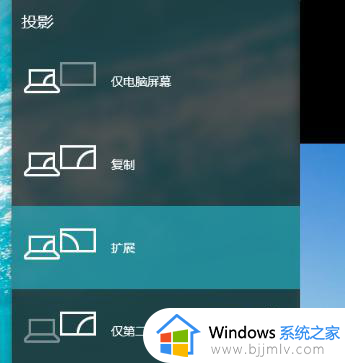
2、这个时候我们就可以选择第二个显示屏是扩展还是复制,复制就是两个屏幕显示相同的内容。扩展是将第二个显示屏作为第一个显示的加大。
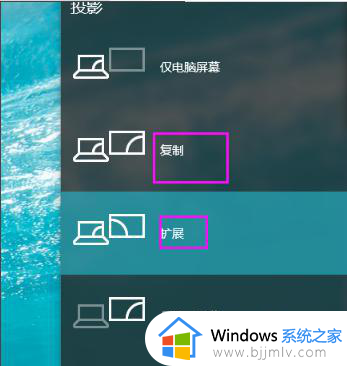
3、设置好之后我们在桌面的空白处鼠标右键点击它找到屏幕分辨率打开。

4、这个时候我们就能看到两个显示器的标志了,我们单击显示器1或者2,设置好他们的屏幕分辨率。
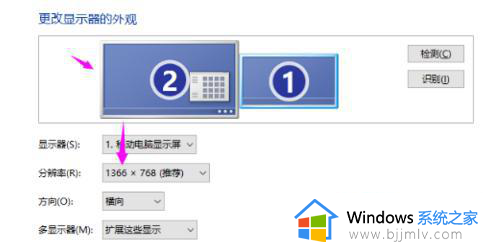
5、设置好屏幕分辨率之后哦我们单击显示器的数字编号,然后勾选一个成为主显示器,就可以了。
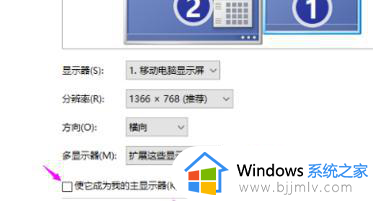
以上全部内容就是小编带给大家的win7电脑设置主副屏方法详细内容分享啦,还不清楚的小伙伴就快点按照小编的内容进行操作,希望能够对你有帮助。
win7主副屏幕怎么切换 win7电脑怎么设置主副屏相关教程
- win7电脑双屏显示主屏副屏怎么设置 win7系统设置双屏显示主屏副屏步骤
- win7副屏设置怎么操作 win7电脑如何设置副屏
- win7主屏幕与扩展互换如何操作 win7扩展屏幕怎么切换主屏幕
- win7拓展屏幕怎么设置 win7系统拓展副屏设置方法
- win7多屏幕切换屏幕快捷键是什么 win7电脑多屏幕怎么快速切换屏幕
- win7副屏没有任务栏怎么办 win7电脑双屏显示副屏没有任务栏如何处理
- win7屏幕复制与扩展的切换方法 win7屏幕复制与扩展切换怎么设置
- win7切屏幕快捷键有哪些 win7切换屏幕快捷键是什么
- 电脑屏幕常亮怎么设置win7 win7电脑如何设置屏幕常亮
- win7电脑透明主题怎么设置 win7如何设置透明主题
- win7系统如何设置开机问候语 win7电脑怎么设置开机问候语
- windows 7怎么升级为windows 11 win7如何升级到windows11系统
- 惠普电脑win10改win7 bios设置方法 hp电脑win10改win7怎么设置bios
- 惠普打印机win7驱动安装教程 win7惠普打印机驱动怎么安装
- 华为手机投屏到电脑win7的方法 华为手机怎么投屏到win7系统电脑上
- win7如何设置每天定时关机 win7设置每天定时关机命令方法
win7系统教程推荐
- 1 windows 7怎么升级为windows 11 win7如何升级到windows11系统
- 2 华为手机投屏到电脑win7的方法 华为手机怎么投屏到win7系统电脑上
- 3 win7如何更改文件类型 win7怎样更改文件类型
- 4 红色警戒win7黑屏怎么解决 win7红警进去黑屏的解决办法
- 5 win7如何查看剪贴板全部记录 win7怎么看剪贴板历史记录
- 6 win7开机蓝屏0x0000005a怎么办 win7蓝屏0x000000a5的解决方法
- 7 win7 msvcr110.dll丢失的解决方法 win7 msvcr110.dll丢失怎样修复
- 8 0x000003e3解决共享打印机win7的步骤 win7打印机共享错误0x000003e如何解决
- 9 win7没网如何安装网卡驱动 win7没有网络怎么安装网卡驱动
- 10 电脑怎么设置自动保存文件win7 win7电脑设置自动保存文档的方法
win7系统推荐
- 1 雨林木风ghost win7 64位优化稳定版下载v2024.07
- 2 惠普笔记本ghost win7 64位最新纯净版下载v2024.07
- 3 深度技术ghost win7 32位稳定精简版下载v2024.07
- 4 深度技术ghost win7 64位装机纯净版下载v2024.07
- 5 电脑公司ghost win7 64位中文专业版下载v2024.07
- 6 大地系统ghost win7 32位全新快速安装版下载v2024.07
- 7 电脑公司ghost win7 64位全新旗舰版下载v2024.07
- 8 雨林木风ghost win7 64位官网专业版下载v2024.06
- 9 深度技术ghost win7 32位万能纯净版下载v2024.06
- 10 联想笔记本ghost win7 32位永久免激活版下载v2024.06